シェイプ キーの保存および選択の他に、ポーズに基づくデフォームを使用してシェイプ アニメーションを作成することもできます。これを行うには、選択したクラスタ上のデフォーメーションを操作するための 1 つまたは複数のパラメータをリンクして、必要とされるさまざまなポーズ用にデフォーム キーを設定します。
たとえば、シェイプ アニメーション処理されたオブジェクトのブレンドを、球の位置に応じてコントロールできます(球の位置によってシェイプ アニメーションを駆動)。特定のポーズ(小さな球体で表現される)に関連付けられたデフォーム キーに球体が接近するにつれて、基本オブジェクトがその形状を帯びます。その球体がデフォーム キー同士の間にある場合、基本オブジェクトは、これらのデフォーム キーが結合(補間)された形状を帯びます。

ポーズに基づくデフォーメーションでは、シェイプ アニメーション メカニズムが内部的に使用されるとともに、マルチリンク パラメータも使用されます。これにより、補間メカニズムを使用して、1 つのパラメータを多数のパラメータにリンクすることを可能にしています。たとえばマルチリンク パラメータを使用した場合、あるオブジェクトのスケーリングを他のオブジェクトの位置(X または Y)でコントロールできます。
マルチリンク パラメータの詳細については、「パラメータをリンクさせる」(「アニメーション」)を参照してください。
コントロール パラメータのセットを定義して、デフォームするクラスタに関連付けます。
インタフェースの上部にあるメイン メニューの[コンストラクションモード]リストから[シェイプモデリング](Shape Modeling)または[2 次シェイプモデリング](Secondary Shape)のどちらかのモードを選択します。シェイプ アニメートする方法に応じて、次のモードのいずれかを選択します。
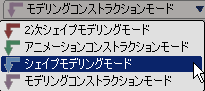
デフォーム キーを保存し、オブジェクトまたはクラスタ用のシェイプを設定する場合は、[シェイプ モデリング](Shape Modeling)モード(「シェイプ モデリング モードでシェイプ キーを作成する」を参照)を選択します。
アニメートされたエンベロープにデフォーム キーを保存し、その後に続くシェイプをエンベロープのアニメーションに基づいて設定する場合は、[2 次シェイプ モデリング](Secondary Shape)モード(「2 次シェイプ モデリング モードでシェイプを作成する」を参照)を選択します。
デフォーム対象のオブジェクトでクラスタを選択します。下の頭部に示すように、クラスタにはオブジェクトのすべてのポイントを含むことができます。

[デフォーム](Deform)  [シェイプ](Shape)
[シェイプ](Shape)  [キーのデフォーム](Deform Keys)
[キーのデフォーム](Deform Keys)  [リンクデフォーム](Link Deform with)を選択して、ポップアップされたExplorerで、リンクするパラメータをピッキングします。デフォーメーションを操作するパラメータには、以下の種類があります。
[リンクデフォーム](Link Deform with)を選択して、ポップアップされたExplorerで、リンクするパラメータをピッキングします。デフォーメーションを操作するパラメータには、以下の種類があります。
この例では、左図に示すように、クラスタはすでにアニメートされている球体([dial] という)の 3 つの位置(X、Y および Z)パラメータにリンクされます。
リンクしたパラメータのプロキシを含んだ、DeformControls というカスタム パラメータ セットが作成されます。Explorer で、これがクラスタの下にネストされているのを参照できます。このカスタム パラメータ セットを使用して、リンク済みパラメータを修正できます(または、必要に応じて直接修正できます)。

クラスタ用の[減衰](Falloff)スライダを使用して、インターポレイションが起こる範囲を設定します。この範囲には、操作用(リンク済み)パラメータが出力に影響を及ぼさなくなるポイントを設定します。通常はこの値をあまり調整する必要はありませんが、デフォーム キー同士が離れ過ぎている場合はフォールオフ値を増分し、デフォーム キー同士が近接し過ぎている場合はフォールオフ値を減分する必要があります。
DeformFalloffs カスタム パラメータ セットが作成されます。このカスタム パラメータ セットには、クラスタ用に設定されたデフォーム キーごとに作成される[減衰]パラメータが含まれています。
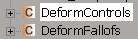
操作用(リンク済み)パラメータを、必要な値に変更します。この例の場合、球体 dial はいずれかのキーの位置に移動します。
下に示すように、クラスタ内で位置を移動して新しいポーズを作成します。

クラスタ(またはクラスタ内のポイント)を選択して、[デフォーム](Deform)  [シェイプ](Shape)
[シェイプ](Shape)  [キーのデフォーム](Deform Keys)
[キーのデフォーム](Deform Keys)  [デフォームキーの保存](Save Deform Key)を選択します。保持する各「ポーズ」用のキーを保存します。
[デフォームキーの保存](Save Deform Key)を選択します。保持する各「ポーズ」用のキーを保存します。
ここで、操作用オブジェクトのパラメータを変更(この例では、球体を移動)する場合は、[減衰]の決定に従って、さまざまなデフォーム キーが操作用オブジェクトの近似に応じて使用されます。
ミキサを開き、設定したすべてのデフォーム キーを含むコンパウンド クリップが、デフォームしたオブジェクトに作成されていることを確認してください(デフォーム キーには、作成したシェイプが含まれています)。
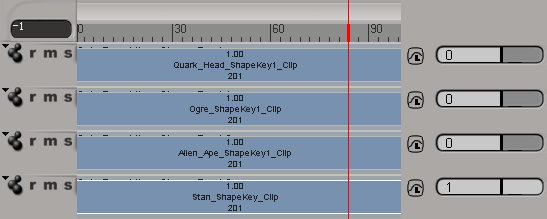
各シェイプ ウェイト上にエクスプレッションが配置されます。このエクスプレッションには、リンク済みのパラメータを使用したインターポレイタが含まれています。リンク済みパラメータを変更すると、インターポレイタは各シェイプの新しいウェイトを計算します。デフォーム キーは、事実上シェイプ キーですが、デフォーム キーのウェイトはマルチリンク パラメータ(1 シェイプにつき 1 つのマルチリンク パラメータ)によって操作されます。
[向きにリンク デフォーム](Link Deform with Orientation)コマンドを使用すると、デフォーメーションを 1 つまたは複数のオブジェクトの向きにリンクすることができます。この操作は、ポーズベースのデフォーメーションの作成に似ています。異なる点は、どのようなパラメータ(特にオブジェクトの向き)にもリンクできることです。向きは、クォータニオン スペース内の回転パラメータ 3 つの(X、Y、Z)の計算のことです。
向きに基づくデフォームでは、シェイプ アニメーション メカニズムが自動的に使用される以外にも、向きにリンクされるパラメータが使用されます。これにより、インターポレイション メカニズムを使用して、多数のパラメータをオブジェクトの向きにリンクすることができます。オリエンテーションリンク パラメータの詳細については、「パラメータをリンクさせる」(「アニメーション」)を参照してください。
キャラクタのボーンの向きに合わせてシェイプのブレンドをセットアップするのも、デフォームを向きとリンクする一般的な使い方の 1 つです。ジョイント(たとえば肩や肘など)位置のエンベロープのシェイプは、関連付けられているボーンの向きに合わせて変更できます。
アニメートされたエンベロープを使った作業を行う場合は、コンストラクション モードを[2 次シェイプ モデリング モード]に切り替え、エンベロープがアニメートされた状態に基づいてシェイプを設定する必要があります。詳細については、「2 次シェイプ モデリング モードでシェイプを作成する」を参照してください。
向きとリンクするプロセスでは、ポップアップ エクスプローラを使ってパラメータをピッキングする代わりに、ビューポートの 3D ビューでオブジェクトをピッキングします。それ以外の点では、プロセスは[リンク デフォーム](Link Deform With)コマンド(「ポーズに基づいてシェイプをデフォームするには」を参照)と使い方が同じです。
インタフェースの上部にあるメイン メニューの[コンストラクション モード](Shape Modeling)リストから[シェイプ モデリング](Secondary Shape)または[2 次シェイプ モデリング](Construction Mode)のどちらかのモードを選択します。シェイプ アニメートする方法に応じて、次のモードのいずれかを選択します。

アニメートされたエンベロープにデフォーム キーを保存し、その後に続くシェイプをエンベロープのアニメーションに基づいて設定する場合は、[2 次シェイプ モデリング](Secondary Shape)モード(「2 次シェイプ モデリング モードでシェイプを作成する」を参照)を選択します。
デフォーム キーを保存し、オブジェクトまたはクラスタ用のシェイプを設定する場合は、[シェイプ モデリング](Shape Modeling)モード(「シェイプ モデリング モードでシェイプ キーを作成する」を参照)を選択します。
[デフォーム](Deform)  [シェイプ](Shape)
[シェイプ](Shape)  [デフォーム キー](Deform Keys)
[デフォーム キー](Deform Keys)  [向きにリンク デフォーム](Link Deform with Orientation)を選択します。ビューポートの 3D ビュー(ジオメトリ)で、その向きによってデフォームを操作するオブジェクトをピッキングします。
[向きにリンク デフォーム](Link Deform with Orientation)を選択します。ビューポートの 3D ビュー(ジオメトリ)で、その向きによってデフォームを操作するオブジェクトをピッキングします。
リンクしたパラメータのプロキシを含んだ、DeformControls というカスタム パラメータ セットが作成されます。Explorer で、これがクラスタの下にネストされているのを参照できます。このカスタム パラメータ セットを使用して、リンク済みパラメータを修正できます(または、必要に応じて直接修正できます)。
クラスタ用の[減衰](Falloff)スライダを使用して、インターポレイションが起こる範囲を設定します。フォールオフは、オブジェクトの向きが出力に影響を及ぼさなくなるポイントを設定します。
DeformFalloffs カスタム パラメータ セットが作成されます。このカスタム パラメータ セットには、クラスタ用に設定されたデフォーム キーごとに作成される[減衰]パラメータが含まれています。
[減衰]パラメータを探すには、モデルのミキサを開いてコンパウンド クリップを展開するという方法もあります。シェイプ クリップを右クリックして、[クリップ プロパティ](Clip Properties)を選択します。このシェイプに関連付けられた[減衰]パラメータがプロパティ ページの下の部分に表示されます。
クラスタ(またはクラスタ内のポイント)を選択して、[デフォーム](Deform)  [シェイプ](Shape)
[シェイプ](Shape)  [キーのデフォーム](Deform Keys)
[キーのデフォーム](Deform Keys)  [デフォームキーの保存](Save Deform Key)を選択します。保持する各「ポーズ」用のキーを保存します。
[デフォームキーの保存](Save Deform Key)を選択します。保持する各「ポーズ」用のキーを保存します。
ここで、操作用オブジェクトの向きを変更した場合は、その値とデフォーム キー用に保存された値との近似の度合いに応じて、それぞれ違ったデフォーム キーが使用されます。
たとえばエンベロープ上のクラスタを前腕の方位にリンクして、腕を問題となる方位にポーズし、エンベロープを修正してデフォーム キーを保存します。
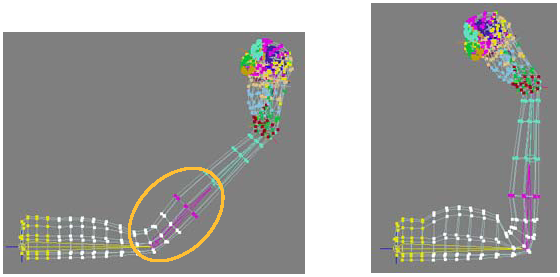
左: エンベローブのクラスタ(白いポイント)は、腕の真中の回転にリンクされています。
右: 骨が回転するとき、クラスタは隆起した筋肉にデフォームします。このポーズ用にデフォーム キーが保存されます。
これで、保存したデフォーム キーに腕が接近するにしたがって、修正されたシェイプがエンベロープの上に適用され、腕がその方位と同じ位置にあるときウェイトは最大(1)となります。